Bästa sättet att minska Vimeo-videostorleken för uppladdning
Vimeo är en populär webbplats designad för videodelning. När du laddar upp din videofil på Vimeo kan det hända att processen är frustrerande långsam. Du kan till och med misslyckas med att ladda upp filen på grund av begränsningen av medlemskapet. Kanske har detta något att göra med storleken på din video. Mindre filer kan spara mer bandbredd och lagring, vilket också går snabbare att ladda upp och spela. Så det vore bäst om du kan komprimera videon för Vimeo innan du laddar upp den.
Här i det här inlägget kommer vi att ge dig det bästa sättet att minska Vimeo-videofilens storlek gratis. Dessutom lär du dig Vimeos komprimeringsriktlinjer och relativa artiklar du behöver veta.
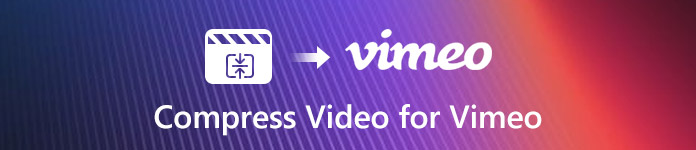
Del 1. Hur man komprimerar Vimeo-videor med hög kvalitet
Ju mindre videon är, desto snabbare är uppladdningshastigheten. Men om du komprimerar videon för mycket kommer den att förlora detaljer, upplösning och tydlighet. Så du måste minska filstorleken med en professionell videokompressor som kan bibehålla den höga videokvaliteten. FVC gratis videokompressor låter dig gratis komprimera alla stora videofiler i MP4, MOV, FLV, MKV, M4V, AVI, WMV, etc. Och det är ett online-komprimeringsverktyg, så du behöver inte installera ett stort program på din dator.
Steg 1. Öppna webbsidan för FVC gratis videokompressor i din webbläsare. Klicka på Lägg till filer för att komprimera knappen först för att ladda ner och installera startprogrammet.

Steg 2. Lägg till videofilerna du vill komprimera. Dra skjutreglaget bakom Storlek rutan för att krympa filstorleken som du vill. Du kan också justera upplösningen och bithastigheten separat.

Steg 3. Välj utdataformat för dina Vimeo-videor. Klicka sedan Komprimera i det nedre högra hörnet. Spara den komprimerade videon i den mapp du vill.
Del 2. Video- och ljudkomprimeringsriktlinjer för Vimeo
1. Om begränsningar
Du måste gå med i Vimeos tjänst för att ladda upp dina videor online. Bortsett från Premium-medlemskap, den obegränsade livestreamingsplanen, sätter Vimeo en serie medlemsplaner, vilket innebär att du måste betala för att kunna njuta av alla funktioner. Du kanske undrar vad som är skillnaderna.
• Grundläggande medlemskap
Basic-medlemskapet är gratis att använda. Du har 500 MB gratis uppladdningsutrymme per vecka. Och det totala videolagret som Vimeo erbjuder dig är 5 GB. Förutom de grundläggande funktionerna stöder den också SD- och 720p HD-uppspelning. Men du kan bara ladda upp upp till 10 videor per dag.
• Plus medlemskap
När det gäller Plus-medlemskapet måste du betala $7 varje månad (faktureras årligen). Då kan du njuta av 5 GB uppladdningsutrymme per vecka med 250 GB lagringsutrymme varje år. Det låter dig konvertera videor direkt, anpassa spelaren och styra din integritet bättre. Du kan prova planen gratis i 30 dagar.
• Pro-medlemskap
Denna plan kostar $20 / månad (faktureras årligen). Varje år finns det 1 TB lagringsutrymme där du kan spara videor och ljud. Och det veckovisa uppladdningsutrymmet kommer att uppgraderas till 20 GB. Du kan även dela medlemskapet med 2 andra lagmedlemmar. Fler funktioner stöds: skapande av video, granskning och godkännande, privata teamprojekt och anpassningsbara utställningssajter. Dessutom kommer den kostnadsfria provperioden att vara 30 dagar.
• Affärsmedlemskap
Med den här planen behöver du inte längre oroa dig för uppladdningsutrymme varje vecka, eftersom det inte finns några veckobegränsningar. Det finns totalt 5 TB lagringsutrymme för upp till 10 lagmedlemmar. Och priset är $50 per månad (faktureras årligen). Du kan skapa videor med anpassat varumärke. Vad mer, Vimeo erbjuder mer användbara funktioner för att organisera ditt företag - uppmaningar till spelare, leadgenerering, visa upp SEO och till och med Google Analytics.
2. Om filformat och andra videoinställningar
• Filformat
Vimeo stöder många populära videoformat som MP4, MOV, WMV, AVI och FLV. Och videokodaren H.264 rekommenderas av Vimeo. Dessutom stöder Vimeo även Apple ProRes 422 (HQ) och H.265 (HEVC).
• Bildfrekvens
Du borde behålla den ursprungliga bildhastigheten när du komprimerar din video. Och den maximala bildhastigheten är 60 FPS. Vimeo accepterar följande bildhastigheter: 23,98, 24, 25, 29,97, 30, 50, 59,9 och 60.
• Bithastighet
Bithastighet styr videoens visuella kvalitet och filstorlek. Så du kan minska filstorleken genom att justera bithastigheten för att nedgradera videokvaliteten.
• Upplösning
Upplösningen kan variera, men vi rekommenderar starkt att du komprimerar videon med ett bildförhållande på 1: 1 eller kvadratiska pixlar.
Del 3. Vanliga frågor om komprimering av video för Vimeo
1. Vilket videoformat är bäst för Vimeo?
Vimeo rekommenderar att du använder H. 264 för bästa resultat. Och medan du laddar upp HD-video är inställningen för High Profile H. 264 bättre än standardinställningen.
2. Varför laddar inte Vimeo upp min video?
Du kan prova en annan webbläsare, till exempel Chrome eller Firefox. Om det inte fungerar, kontrollera originalfilen. Kanske är filen skadad under redigering. Du kan följa våra komprimeringsriktlinjer för att få den komprimerade filen.
3. Hur konverterar man Vimeo till MP4?
Du kan använda FVC Free Online Video Converter att konvertera någon video till MP4 inom sekunder. Lägg bara till videofilen, välj MP4 som utdataformat och starta konverteringen.
Slutsats
Sammanfattningsvis kan du helt enkelt ansöka FVC gratis videokompressor till ändra storlek på Vimeo-video. Det kan hjälpa dig att komprimera videor utan problem på Windows och Mac. Prova gärna den här metoden. Och om du fortfarande har några frågor, vänligen kontakta oss för att få svaret.



 Video Converter Ultimate
Video Converter Ultimate Skärminspelare
Skärminspelare



